 Dov’è il programma di disinstallazione?
Dov’è il programma di disinstallazione?
I programmi per Mac generalmente contengono la maggior parte dei file in un unico posto. Un’ icona di un programma nella cartella Applicazioni può essere un singolo file con un software semplice, oppure, per quelli più complessi, questa icona è in realtà una cartella che contiene tutti i file che sono necessari per farli funzionare.
Questa icona si chiama pacchetto e si può vedere cosa contiene cliccandola col tasto destro del mouse e scegliendo “Mostra contenuto pacchetto”.
Per disinstallare un’ applicazione quindi (di solito) basterà trascinare la sua icona nel cestino.
Tuttavia ci sono alcune applicazioni (Office, Adobe Suite ecc…) che necessitano di un programma di disinstallazione, che naturalmente verrà copiato nell’ HD durante l’installazione. Quindi prima di trascinare un’ icona nel cestino, ci si deve assicurare che l’uninstaller non sia presente nella cartella Applicazioni. Questo uninstaller può avere vari nomi, ma è facilmente riconoscibile (uninstall, deleter, remover, ecc.) e una volta eseguito provvederà a cancellare tutti i files non più necessari.
Perché il semplice cestinare il file non sempre funziona?

Ripulire l’ Hard Disk manualmente
Ma vediamo dove cercare per disinstallare completamente le applicazioni (ricordate però di cancellare i files solo se siete assolutamente sicuri di quello che fate altrimenti altri programmi o addirittura il computer potrebbero non funzionare più!).
I programmi di solito vengono installati nella cartella Applicazioni, sia quando si installano automaticamente che quando devono essere installati manualmente (perchè spesso viene suggerito proprio di spostare i programmi e le varie cartelle qui), quindi in questa cartella dovremo cancellare tutti i loro files e/o cartelle.
C’è una cartella speciale nella cartella col vostro nome nell Hard Disk che si chiama “utente>Libreria>Application Support”. Se è stato cancellato il programma X del fornitore Y e qui vi è ancora una cartella col nome X o Y si potrà cancellare anche questa. Attenzione che le cartelle del produttore Y potrebbero però contenere anche cartelle di altri programmi ancora utilizzati!
Quasi tutte le applicazioni hanno un menu Preferenze che memorizza le personalizzazioni del programma stesso. Queste preferenze sono anch’esse nel disco rigido e si trovano nella cartella “utente>Libreria>Preferences”. Questi files hanno degli strani nomi ma c’è una certa logica: per Mozilla Firefox, ad esempio, avremo un file che si chiama “org.mozilla.firefox.plist” e questo file è dove Firefox memorizza tutti le sue configurazioni. Quindi nella cartella Preferences bisognerà cercare i file .plist dell’applicazione eliminata e cancellarli.
Questo è un po’ più raro ma: alcune applicazioni creano delle cartelle nascoste nella cartella Home (ad esempio Gimp) che non vengono mostrate dal Finder. Per trovarle basterà aprire il Terminale e scrivere ls -a . Appariranno delle cartelle con il nome preceduto da un punto e cancelliamo quelle col nome dell’applicazione da eliminare scrivendo rm -d nome cartella.
Alternative più semplici
Vi sono validissime applicazioni, come AppDelete che si occupano di fare al posto nostro tutto il lavoro. Basterà trascinare su di esse l’icona dell’applicazione per eliminarla insieme a tutte le sue estensioni e collegamenti sul disco.

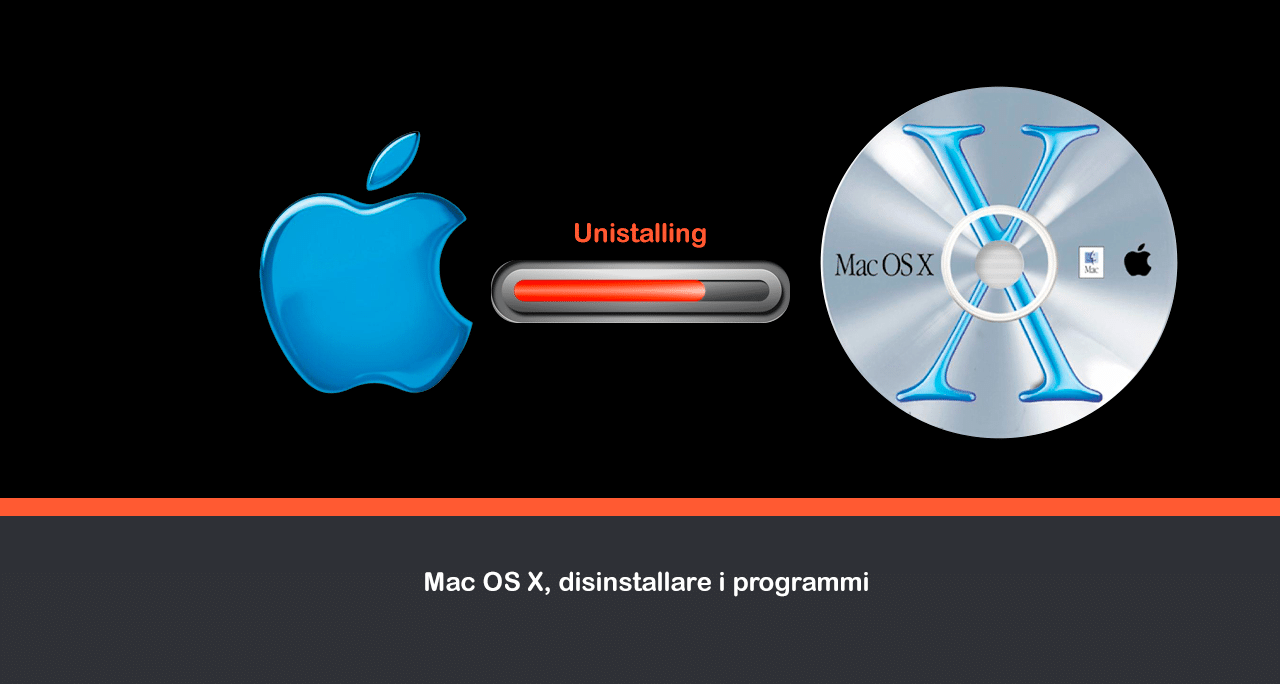
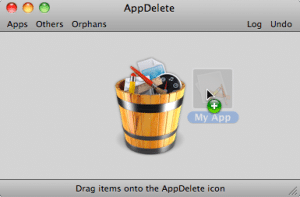















![Errore in LibreNMS: Python3 module issue found: ‘Required packages: [‘PyMySQL!=1.0.0’, ‘python-dotenv’, ‘redis>=4.0’, ‘setuptools’, ‘psutil>=5.6.0’, ‘command_runner>=1.3.0’]](https://www.raffaelechiatto.com/wp-content/uploads/2024/09/Errore_in_LibreNMS_Python3_module_issue_found-1080x675.png)




















0 commenti